Tip om Windows 10: Fastgør specifikke indstillinger til startmenuen
Windows 10 er fuld af nye funktioner og en afdem er muligheden for at fastlægge specifikke indstillinger til den nye Start-menu. Dette er praktisk, hvis du ofte skifter låseskærm for eksempel og ønsker lettere adgang til det. Sådan gør du det, og som en bonus viser jeg dig, hvordan du fortæller Cortana at gøre det for dig.
Fastgør foretrukne indstillinger til Windows 10 Start Menu
Mens du bliver akklimatiseret til Windows 10 oghvis du justerer det, finder du dig selv meget i Indstillinger. Og der er muligvis en bestemt indstilling, som du ofte bruger, så du muligvis vil fastgøre den til Start-menuen.
For at gøre det skal du åbne Indstillinger til det afsnit, du har brug for, i dette eksempel bruger jeg Låseskærm, højreklik på> Fastgør til start.

Bemærk: Det klassiske kontrolpanel, som du er vant til, findes stadig også i Windows 10. Du kan også fastgøre dine ofte anvendte funktioner derfra ved hjælp af den samme metode ...højreklik på> Fastgør til start.
I eksemplet nedenfor fastgjorde jeg to indstillinger -Låseskærm og temaer. Jeg har også fastgjort programmer og funktioner fra det traditionelle kontrolpanel. Valg af låseskærmflise bringer denne indstilling direkte, så jeg hurtigt kan foretage justeringer.
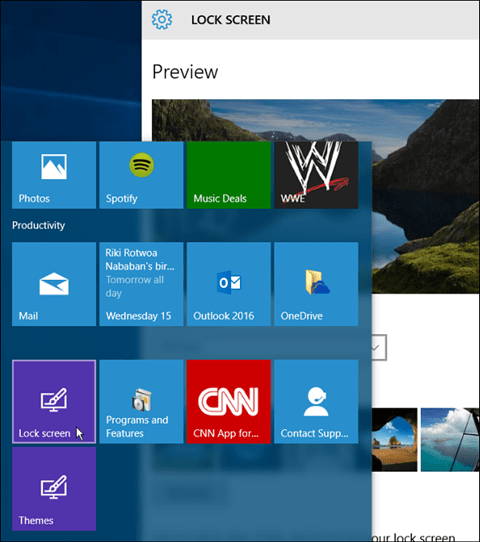
Eller valg af fliserne Programmer og funktioner bringer det op, så jeg kan afinstallere programmer eller slå Windows-funktioner til eller fra.
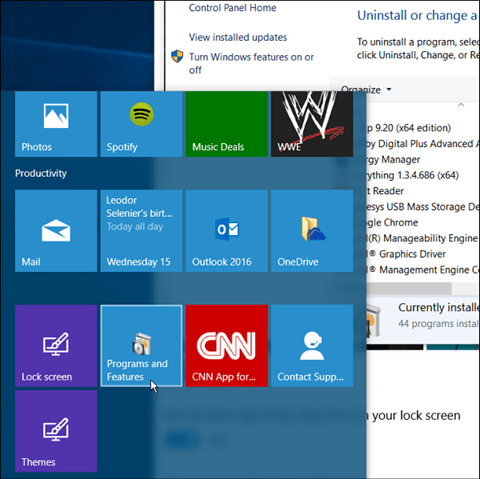
Brug af Cortana
Det er bestemt værd at bemærke, at du kan åbne de fleste af indstillingerne (og gøre en masse andre ting) ved at bruge stemmekommandoer med Cortana. Bare sige: Hej Cortana. Åben låseskærm. Og hun åbner den op, ligesom hvis du skulle bruge den fastgjorte genvej, der er vist ovenfor.
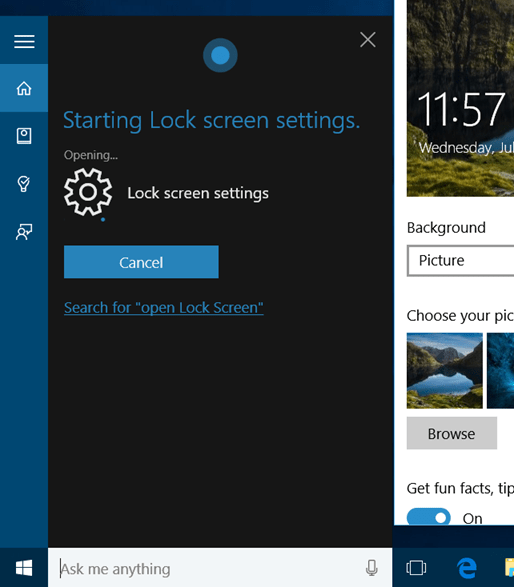
Hej. Dette er den nyeste og nyeste fra Microsoft, så hvorfor ikke prøve alle de nye seje funktioner? Jeg finder ud af, at jo mere jeg bliver vant til Cortana, jo mere bruger jeg stemmekommandoer… så igen, jeg arbejder hjemmefra… alene.
For mere om det nye operativsystem, tjek arkivet med Windows 10-artikler, vi hidtil har opbygget. Eller for at stille specifikke spørgsmål, tjek de gratis Windows 10-fora.










Efterlad en kommentar